पिछला नवीनीकरण
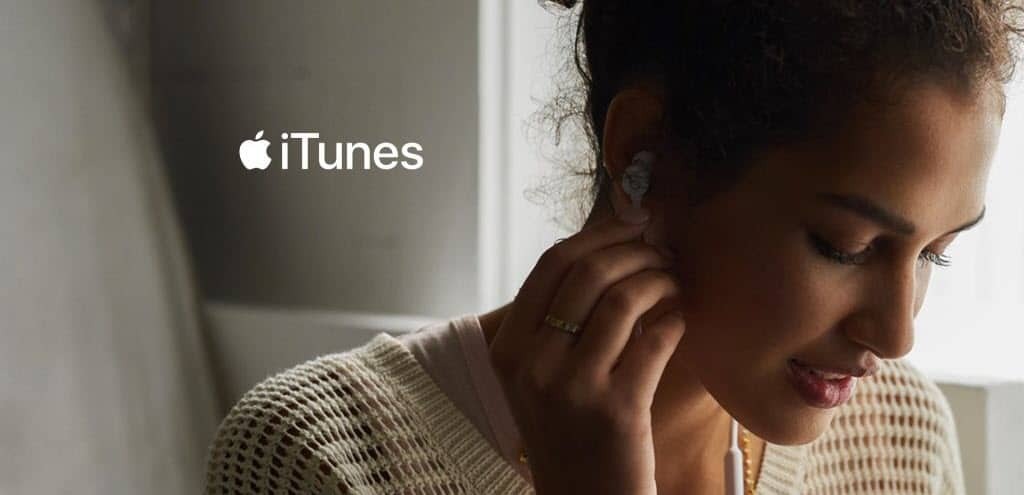
खुशखबरी! यदि आप विंडोज के लिए आईट्यून्स 12 से नफरत करते हैं, तो आईट्यून्स 12 को अनइंस्टॉल करना और 11 या एक पुराने संस्करण को डाउनग्रेड करना संभव है। यह कैसे करना है!
मैंने हाल ही में विंडोज के लिए iTunes 12 की उपलब्धता के बारे में एक कहानी लिखी है, लेकिन इसके अनुसार आपकी प्रतिक्रिया, ऐसा लगता है कि आप में से अधिकांश आइट्यून्स से नफरत करते हैं, जो कि किसी भी अन्य संस्करण की तुलना में 12 गुना अधिक है। आईट्यून्स, सामान्य तौर पर, हमारे वर्स्ट सॉफ्टवेयर एवर पुरस्कार जीता, और ऐसा लगता है कि संस्करण 12 को भूस्खलन की जीत में इसे फिर से जीतने में कोई समस्या नहीं होगी।
यदि आप आईट्यून्स का उपयोग करते हैं और नवीनतम संस्करण को खड़ा नहीं कर सकते हैं, तो कुछ अच्छी खबर है। अनइंस्टॉल करना संभव है आईट्यून्स 12 और विंडोज पर एक पुराने संस्करण के लिए डाउनग्रेड करें। यह कैसे करना है!
ITunes 12 को अनइंस्टॉल करें
राक्षसी स्थापना रद्द करना एक सरल कार्य है, लेकिन ऐसे कई भाग हैं जिनकी आपको स्थापना रद्द करनी होगी। के लिए जाओ पीसी सेटिंग्स> एप्स> एप्स और फीचर्स और खोजें और चुनें ई धुन दाईं ओर की सूची में।
क्लिक करें स्थापना रद्द करें एक बार और फिर प्रदर्शित होने वाले छोटे पॉपअप पर।
अगर द उपयोगकर्ता का खाता नियंत्रण संवाद बॉक्स प्रदर्शित करता है, क्लिक करें हाँ जारी रखने के लिए।
आप इस संवाद बॉक्स को नहीं देख सकते हैं, यह आपके आधार पर है उपयोगकर्ता का खाता नियंत्रण समायोजन. हालांकि, हम पूरी तरह से UAC को अक्षम करने की अनुशंसा नहीं करते हैं।
आपको आइट्यून्स को पूरी तरह से अनइंस्टॉल करने के लिए सूचीबद्ध क्रम में निम्नलिखित मदों की स्थापना रद्द करनी होगी। सूचीबद्ध क्रम में इन वस्तुओं की स्थापना रद्द करना महत्वपूर्ण है।
- ऐपल सॉफ्टवेयर अद्यतन
- Apple मोबाइल डिवाइस समर्थन
- Bonjour
- Apple अनुप्रयोग समर्थन 32-बिट
- ऐप्पल एप्लिकेशन समर्थन 64-बिट
उन वस्तुओं की स्थापना रद्द करने के बाद, यह सुनिश्चित करने के लिए कुछ साफ-सफाई हो सकती है कि आइट्यून्स के सभी अवशेष अनइंस्टॉल करने की प्रक्रिया से पीछे रह गए हैं। Apple यह सुनिश्चित करने के लिए कि आईट्यून्स को क्या जांचना और हटाना है, आपके कंप्यूटर से पूरी तरह से हटा दिया गया है। में चरणों का पालन करें सुनिश्चित करें कि iTunes और इससे संबंधित घटक पूरी तरह से अनइंस्टॉल हैं अनुभाग इस पृष्ठ पर.
आईट्यून्स की स्थापना रद्द करने के सभी चरणों का सावधानीपूर्वक पालन करने के बाद अपने कंप्यूटर को रिबूट करें।
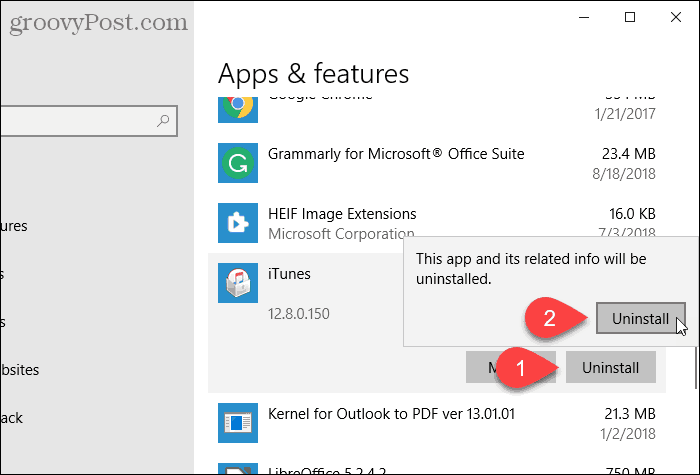
आइट्यून्स 11 या 10.7 को पुनर्स्थापित करें
अब, आपको iTunes का एक पुराना संस्करण कैसे मिलेगा? अपने क्रेडिट के लिए, Apple करने की क्षमता प्रदान करता है विंडोज और मैक के लिए iTunes के पुराने संस्करणों को डाउनलोड करें.
मैं अपने 64-बिट सिस्टम के लिए iTunes 11 नहीं पा रहा था, इसलिए मैंने आगे बढ़कर iTunes 10.7 प्राप्त किया - कुछ भी संस्करण 12 से बेहतर है?
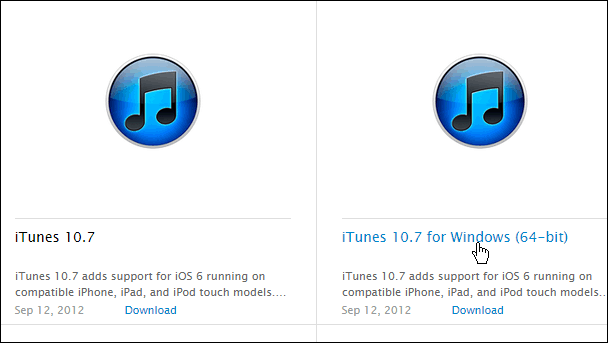
अब बस iTunes के नए (मेरा मतलब पुराने) संस्करण को स्थापित करने के चरणों के माध्यम से जाएं, जिसमें iTunes को स्थापित करने की अनुमति देना शामिल है उपयोगकर्ता का खाता नियंत्रण संवाद बॉक्स, और आपको जाना अच्छा होना चाहिए!
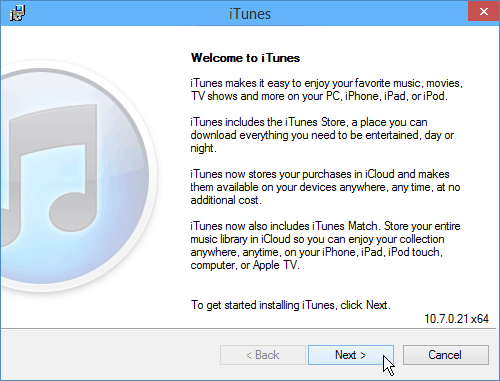
सुनिश्चित करें कि आप अनचेक करें स्वचालित रूप से iTunes और अन्य Apple सॉफ़्टवेयर को अपडेट करें स्थापना के दौरान बॉक्स।
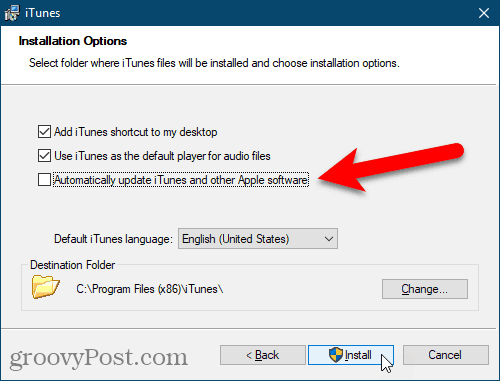
जब आपसे पूछा जाए कि क्या आप iTunes 12 को डाउनलोड करना चाहते हैं, तो क्लिक करें डाउनलोड न करें. यदि आप फिर से नहीं पूछना चाहते हैं, तो अनचेक करें दोबारा मत पूछना क्लिक करने से पहले बॉक्स डाउनलोड न करें.
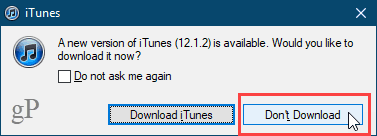
यदि आपको पहले वाला संस्करण मिलता है, जैसे मुझे अपने 64-बिट विंडोज सिस्टम पर करना था, तो इसे अपडेट करने की कोशिश न करें क्योंकि यह आपको आइट्यून्स 12 प्राप्त करने के लिए चाहता है।
वास्तव में, अपडेट करने के बारे में कष्टप्रद यादों को रोकने के लिए, पर जाएं संपादित करें> प्राथमिकताएँ> सामान्य और अनचेक करें नए सॉफ़्टवेयर अपडेट के लिए स्वचालित रूप से जांचें बॉक्स और क्लिक करें ठीक.
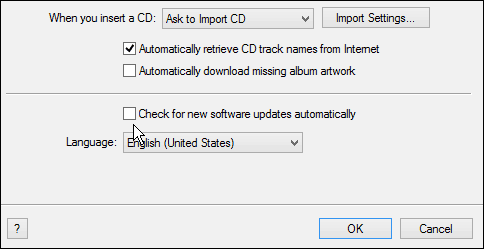
आप में से बहुत से लोगों को यह कहते हुए त्रुटि संदेश मिल जाएगा Library.itl इसे पढ़ा नहीं जा सकता क्योंकि यह एक नए संस्करण के साथ बनाया गया था - क्लिक करें ठीक उस पर और सुनिश्चित करें कि आईट्यून्स बंद है।
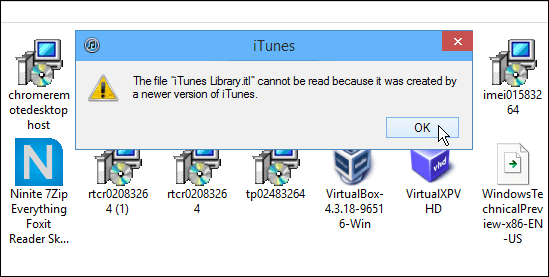
अब अपने कंप्यूटर पर स्थानीय संगीत फ़ोल्डर में जाएं। उदाहरण के लिए मेरे सिस्टम में यह स्थित है C: \ Users \ ब्रायन \ संगीत \ आइट्यून्स.
वहां से डिलीट Library.itl फ़ाइल और फिर से iTunes लॉन्च करें, और यह काम करना चाहिए, क्योंकि यह अपना स्वयं का संस्करण बनाएगा Library.itl फ़ाइल।
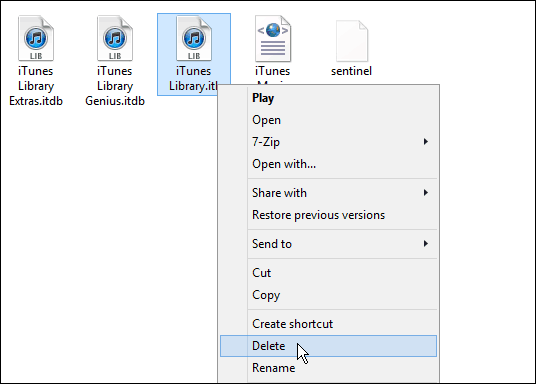
इस विधि ने दोनों पर मेरे लिए सफलतापूर्वक काम किया विंडोज 8.1 अपडेट 1 और यह विंडोज 10 तकनीकी पूर्वावलोकन. लेकिन जब मैं एक ही कदम की कोशिश की a विंडोज 7 संस्करण 11.1.5 के साथ 32-बिट सिस्टम, मुझे एक अलग त्रुटि मिली जिसे मुझे निपटना होगा - लेकिन यह एक अलग मुद्दा है।
बिंदु यह है कि आपका अनुभव अलग-अलग हो सकता है इसलिए सुनिश्चित करें कि आपने महत्वपूर्ण सामान का बैकअप लिया है या इसे शुरू करने से पहले एक पुनर्स्थापना बिंदु बनाएं।
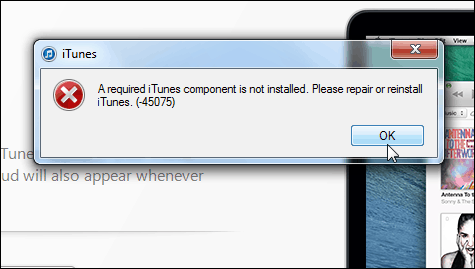
बेशक, यदि आप इसे अच्छे के लिए खोदना चाहते हैं, तो आप एक मुफ्त वैकल्पिक कार्यक्रम का उपयोग कर सकते हैं Foobar2000 या SharePod.
